Обновление бортового компьютера туссан
Обновлено: 02.07.2024

Давно хотел обновить устаревшие навигационные карты своего "тушкана". Самому лезь было как-то стрёмновато, потому, каждый раз, приезжая на ТО к официальному дилеру спрашивал про обновления и получал неизменный ответ, что никаких обновлений карт и прошивок головного устройства нет. В это мне слабо верилось, и вот, наконец, решился самостоятельно сменить прошивку и установить новые карты.
Штатные магнитолы или головные устройства (ГУ) в Hyundai Tucson и KIA Sportage отличаются только внешним оформлением, начинка и программное обеспечение у них идентичные. Однако, в зависимости от модельного года, одни и те же машины могут оснащаться разными магнитолами — под управлением WinCE или Android.
Мой "тусан" 2016 модельного года с головным устройством на операционной системе WinCE, потому дальнейшая инструкция и ссылки на прошивку и карты будут для него (для ГУ под Android можете поискать соответствующие темы на форуме).
Прошивку и новые карты я брал там же. Вот ссылки на ветки форумов, а также на последнюю на данный момент прошивку 20.194 и навигационные карты:
Имеются ещё такие глобальные ресурсы, куда, по всей видимости, выкладываются обновления непосредственно производителем, но они сейчас недоступны (вроде как ожидается очередной апдейт 2020 года).
Прошивка у меня стояла совсем старая 20.112 (посмотреть можно удерживая 5 секунд кнопку с изображением шестерёнки):
Замечание. Если решите ставить другую версию прошивки и у вас в машине установлена система ЭРА-ГЛОНАСС, то версия 20.178 ломала систему громкой связи (переставал работать микрофон). Одной из самых удачных считается прошивка версии 20.183 (о разнице между ними читайте форум).Обновление прошивки головного устройства HYUNDAI и KIA
- Стираем содержимое штатной SD карты и копируем на неё содержимое архива (Gen2x_sw_20194);
- Вставляем карту в ГУ и заводим двигатель.
НИКУДА НЕ ДВИГАЕМСЯ И НЕ ВКЛЮЧАЕМ ЗАДНЮЮ ПЕРЕДАЧУ ДО ОКОНЧАНИЯ ПРОЦЕССА ПРОШИВКИ!
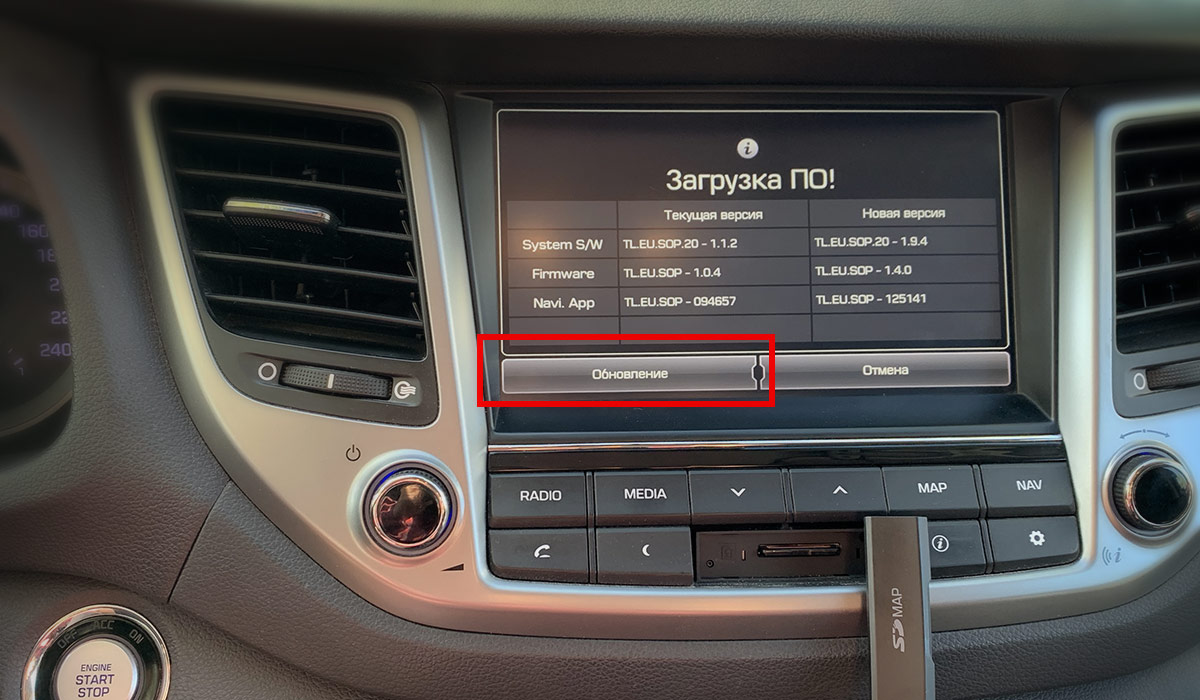
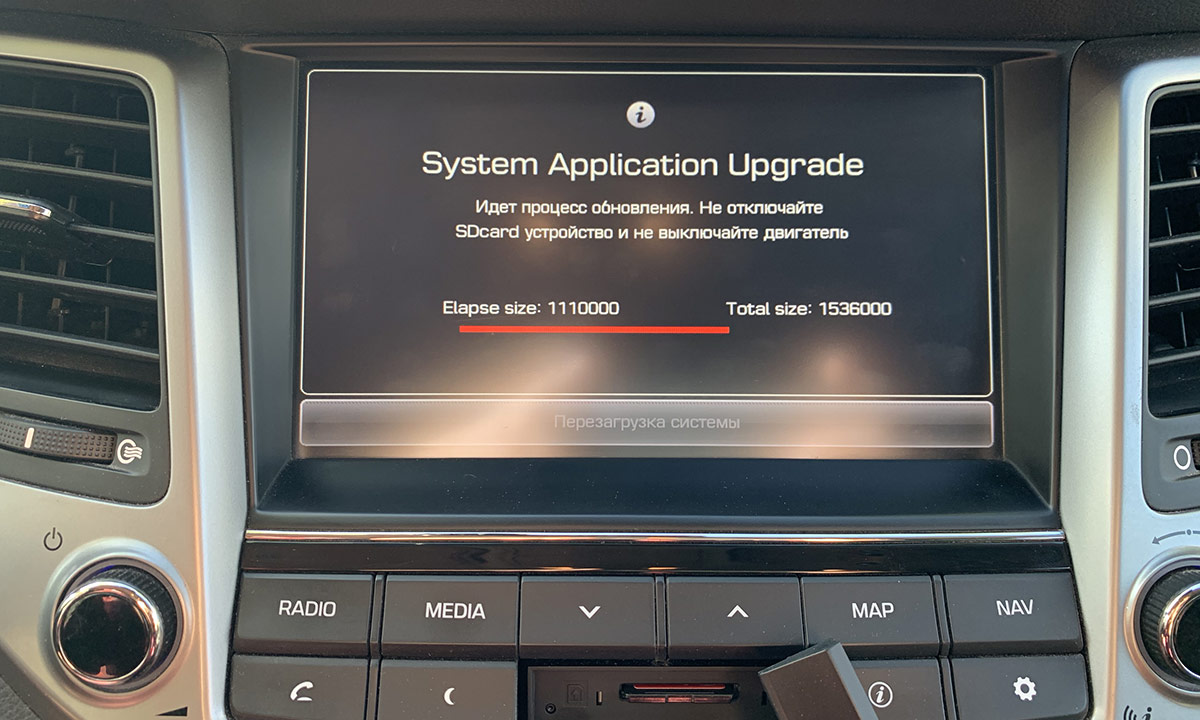
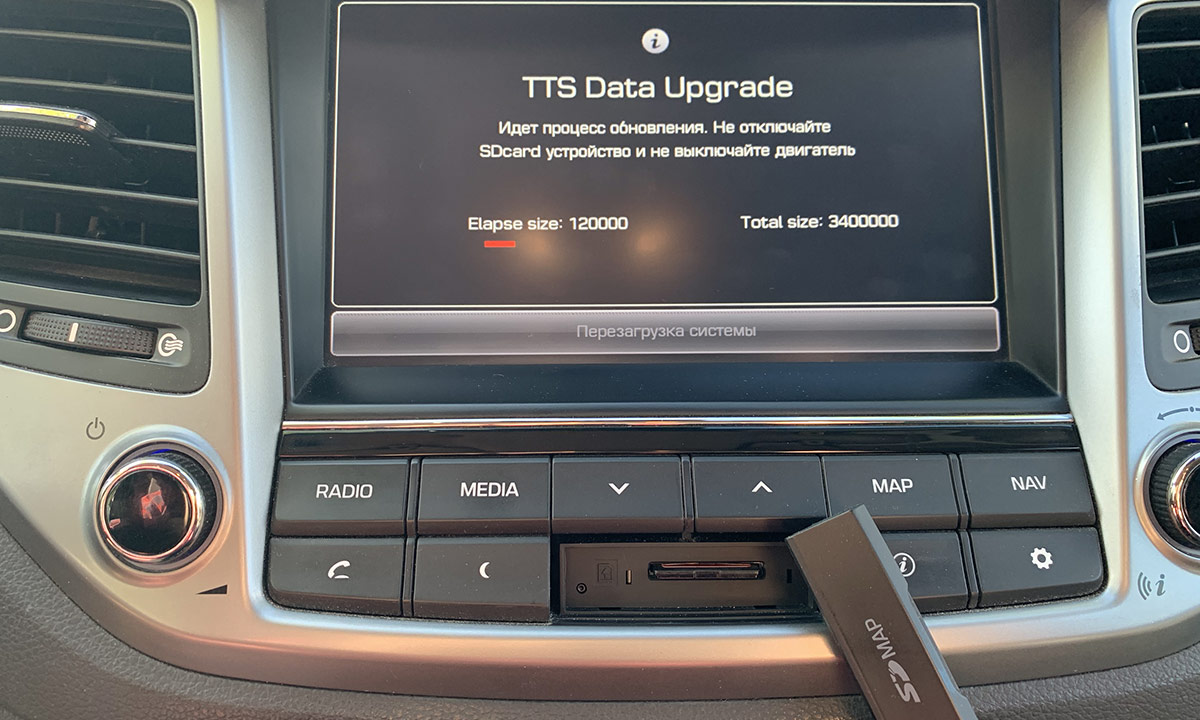
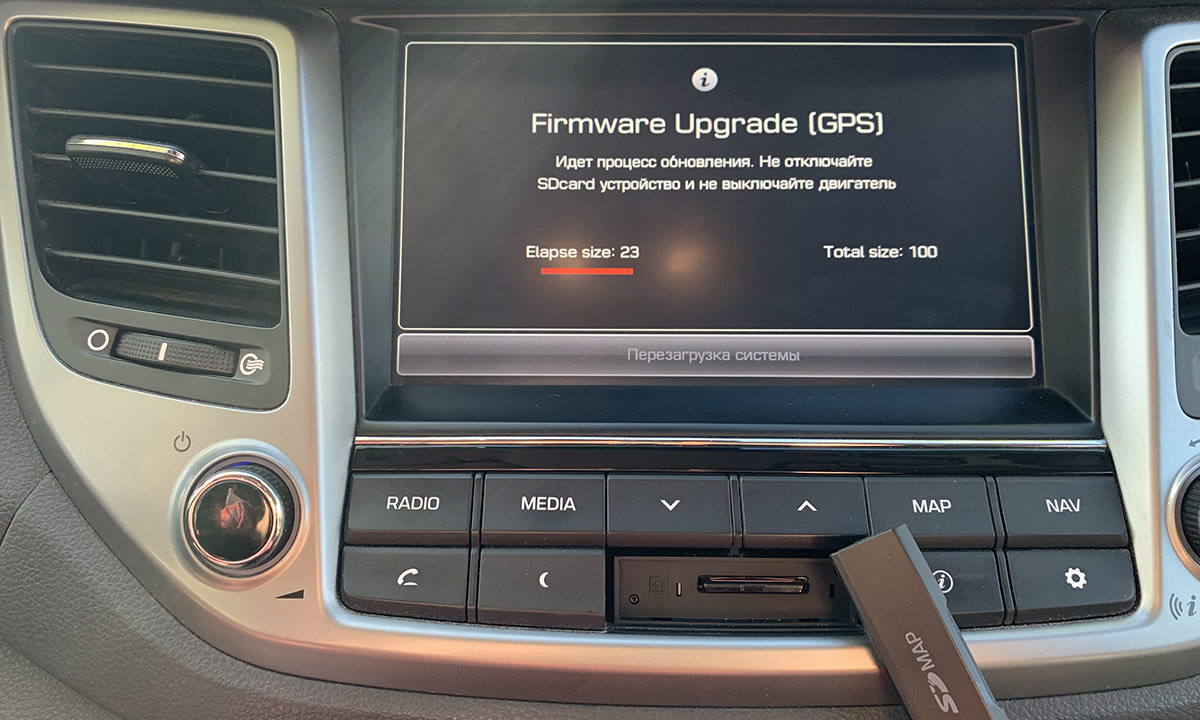
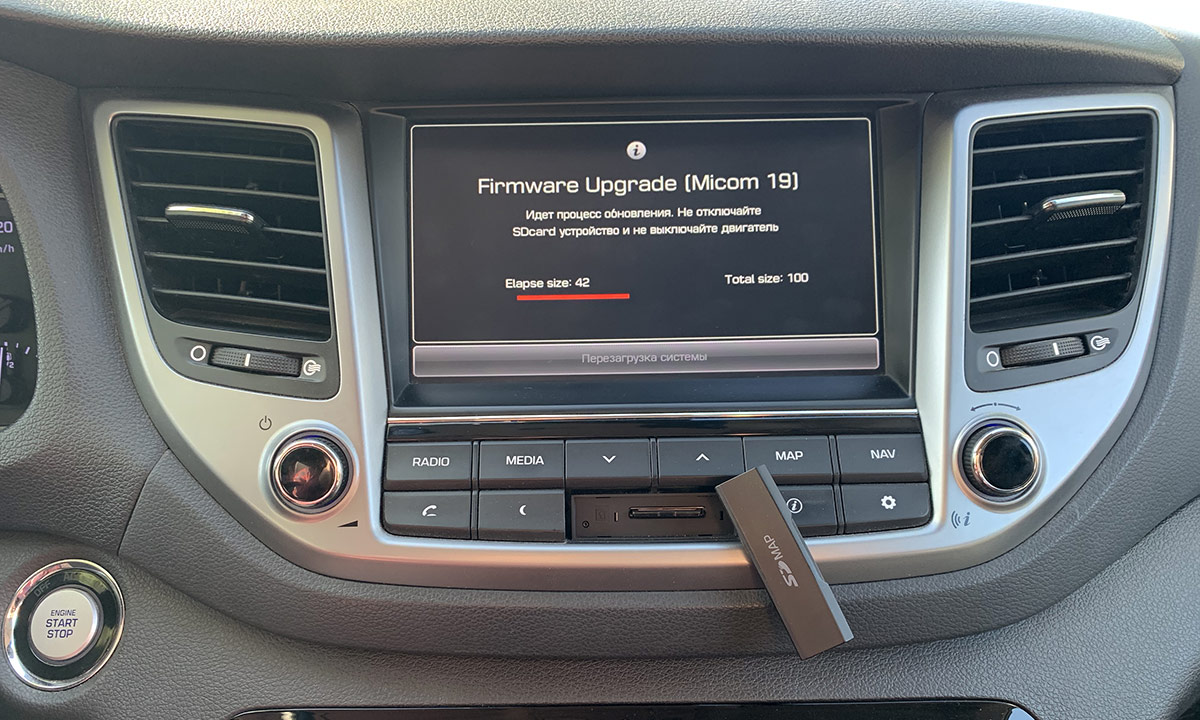
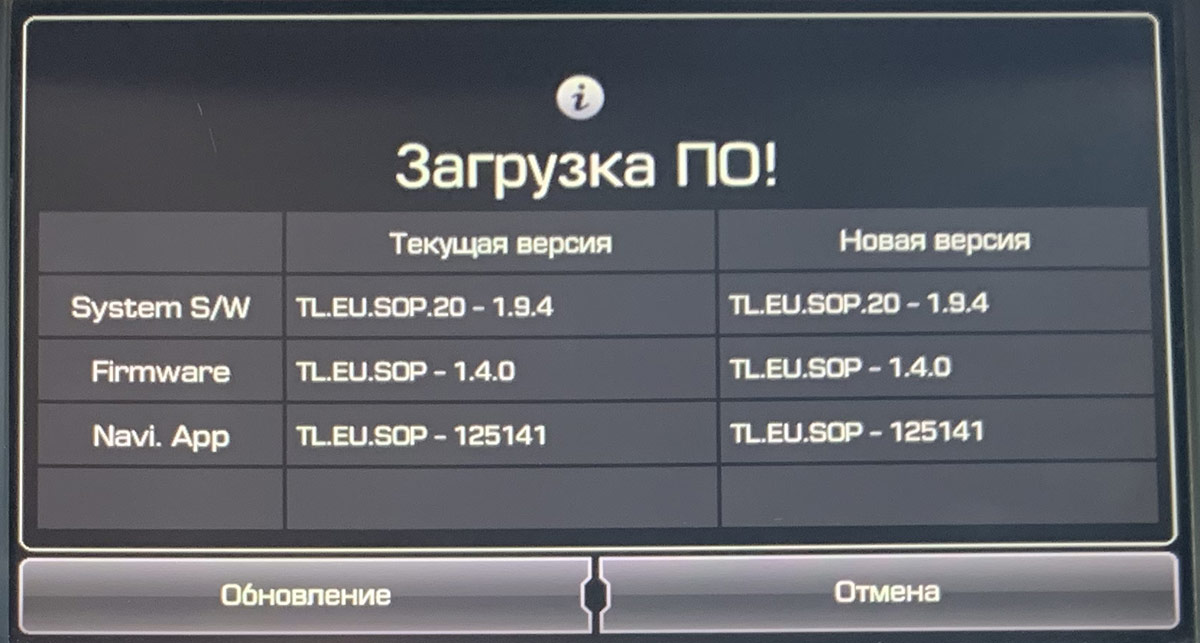
По времени весь процесс обновления занимает примерно 10-15 минут, после чего магнитола перезагрузится и следует вынуть SD карту. Далее снова удаляем с нее всё содержимое (иначе головное устройство снова будет предлагать обновиться) и копируем туда содержимое архива с картами LGENavi_2020.
Устанавливаем SD карточку на место и радуемся жизни. У меня на новой прошивке стала заметно лучше работать громкая связь с телефона по bluetooth и ушла проблема с отображением кириллицы при проигрывании аудиозаписей с флешки. Ещё заметил, что при движении задним ходом, приглушается звук магнитолы, чтобы отчётливее были слышны сигналы парктроников.
Яндекс.Дзен и узнавайте первыми о новых материалах, опубликованных на сайте.Если считаете статью полезной,
не ленитесь ставить лайки и делиться с друзьями.
Главная страница » Как загрузить и обновить ПО автомобиля Hyundai?

Программное обеспечение автомобиля Hyundai
Выполнение действий пользователя по загрузке и обновлению программного обеспечения Hyundai – это определённая последовательность шагов при соблюдении некоторых правил.
В частности, в процессе обновления программы автомобиля требуется припарковать машину в удобном месте и не пытаться устанавливать обновление в процессе движения транспортного средства.
Для исполнения операций загрузки/обновления ПО автомобиля нужно иметь:
- ноутбук (компьютер),
- SD-картридер,
- SD карту автомобиля.
Пошаговая процедура загрузки/обновления
Прежде всего, следует извлечь карту SD, установленную на центральной консоли автомобиля Hyundai. На консоли транспортного средства имеется специальный слот для размещения SD карты. Этот слот нужно открыть и вынуть карту.

Примерно таким выглядит слот, предназначенный под использование автомобильной SD-карты. Для извлечения или вставки содержимого нужно открыть пластиковую крышку
Использование личного кабинета Hyundai
Извлечённую карту переносят на компьютер (ноутбук) и подключают к системе через картридер (встроенный или внешний). Перед подключением рекомендуется убедиться, что на карте не активирована блокировка записи.
На следующем этапе запускают браузер при подключенной сети Интернет и открывают страницу по адресу онлайн-сервиса Hyundai. Здесь требуется выбрать:
- Зарегистрироваться (если не создавался личный кабинет ранее).
- Войти в систему по имеющемуся логину и паролю.
Внимание! В случае регистрации потребуется идентификационный номер транспортного средства (VIN).
Этот номер, как правило, присутствует на приборной панели или на внутренней стороне двери рядом с креслом водителя.



Загрузка программного обеспечения Hyundai
Оказавшись в системе «личного кабинета», следует воспользоваться навигационным меню, где выбрать опцию «Загрузки».
Подменю опции «Загрузки» содержит пункт «Обновление программного обеспечения транспортного средства», которым пользователь перебрасывается на страницу обновления.
Внимание! Если опция «Загрузки» не выдаёт раскрывающегося списка, значит на текущий момент обновление ПО для указанной модели автомобиля недоступно.
Следующим шагом необходимо подтвердить согласие с условиями сервиса (установить «галочку» мышью в окне рядом) и кликнуть кнопку загрузки. Стартует процесс загрузки ПО на компьютер.

Процесс загрузки файла программного инструмента непосредственно с хостинга сервиса Hyundai на персональный пользовательский компьютер
Процедура может занять некоторое время, продолжительность которого зависима от скорости соединения Интернет и мощности компьютера. В результате загрузки пользователь получит файл с расширением *.dmg для MAC или *.exe для Windows.
Внимание! Загружаемый файл сохранять на SD карту нельзя. Этот файл сохраняется в папку загрузки компьютера.
Установка программного обеспечения компьютера
Сохранённый файл запускается стандартным образом (двумя кликами мыши) с последующей установкой программы на компьютер.
По окончанию установки программа запустится автоматически и предложит вставить SD карту автомобиля в картридер (если карта не вставлена).

Здесь продолжение процесса инсталляции, после которой запускается уже установленный инструмент копирования системных файлов программного обеспечения автомобиля
Если карта вставлена в слот картридера, начнётся процесс копирования системных файлов на SD карту. Эта функция выполняется примерно 40-50 минут.
В течение этого времени компьютер должен получать стабильное питание. Вынимать SD карту из слота недопустимо. Только после завершения процесса карту извлекают и переносят на автомобиль.
Установка (обновление) программного обеспечения автомобиля
Внимание! Процесс обновления может затронуть (обнулить) ранее созданные настройки радио.
- Вставить SD карту в слот консоли автомобиля.
- Активировать на дисплее пиктограмму «Настройка».
- Активировать раздел «Информация о системе».
- Далее активировать пиктограмму «Обновление».
Программное обеспечение под Hyundai автоматически обновляет систему за несколько шагов:
- подготовка обновления системы,
- копирование файлов,
- автоматическая перезагрузка,
- обновление системы, ,
- обновление модема,
- обновление uCom.
Процедура сопровождается появлением пустого затемнённого дисплея (несколько раз). Это нормальное явление процесса изменения системных файлов.

Экран успешного завершения. Отныне автомобильная программа обновлена до последней существующей версии, что приносит ещё больше удобства владельцу машины Hyundai
Пользователю останется только выбрать в «Настройке» опцию «Связь», чтобы убедиться, что параметры Android Auto и iOS Apple CarPlay имеют статус «включено».
Возможные ошибки и методы исправления
Проверить подключение к Интернету и повторить попытку.
По причине большого размера файлов обновлений рекомендуется подключаться к высокоскоростному Интернету.
- Во время установки программного обеспечения автомобиля отображается один из следующих кодов ошибок.
Коды ошибок: (1XX), (2XX), (3XX)
Повторно загрузить обновление программное обеспечение и повторить попытку.
Коды ошибок: (6XX), (7XX), (13XX)
Активировать кнопку «RESET» с помощью шариковой ручки. Кнопка сброса обычно расположена рядом с ручкой «TUNE» автомобиля. Обновление возобновится после перезагрузки системы.
КРАТКИЙ БРИФИНГ
Читайте также:

